عند فتح مخطط ثلاثي الخرائط مجموعة جديدة من البيانات، فإنه يكشف عن الجغرافيا في البيانات ويرسم مخططا عموديا متجمعا بشكل افتراضي.
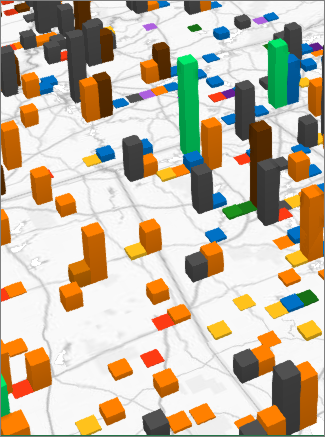
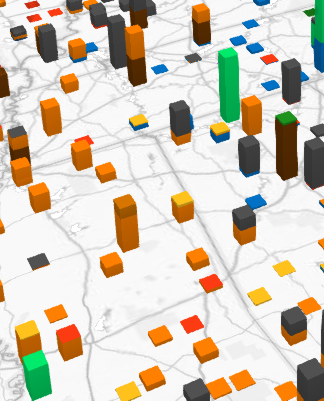
التبديل بين الأعمدة المتفاوتة المسافات والأعمدة المكدسة
-
انقر فوق الصفحة الرئيسية > جزء الطبقة.
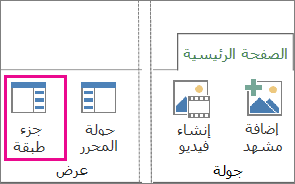
-
في علامة التبويب جزء الطبقات، للطبقة التي تريد تغييرها، انقر فوق عمود مكدس أو عمود متجمع.
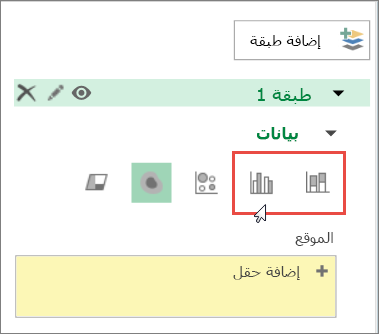
ملاحظات:
-
يمكنك سحب حقول إضافية إلى مربعي الارتفاع أو الفئة، أو تحديد الحقول، ثم الخرائط وضع الحقل في المربع المناسب.
-
إذا قمت بسحب حقل إلى المربع الفئة فقط وتركت مربع الارتفاع فارغا، يضيف الخرائط ثلاثية الأبعاد هذا الحقل نفسه تلقائيا إلى الارتفاع ويرسم مخططا يمثل عدد كل فئة.
-
مزيد من المعلومات حول الأعمدة المكدسة والأعمدة المتفاوتة المسافات
استخدم الأعمدة المكدسة إذا كانت لديك سلاسل بيانات متعددة وتريد التأكيد على الإجمالي. على سبيل المثال، إذا كنت تريد رسم جميع أنواع تذاكر العرض المختلفة ( اليوم، المساء ، السعر الكامل، الخصم ، العضو ، غيرالأعضاء ) بواسطة الرمز البريدي.
استخدم الأعمدة المتفاوتة المسافات عندما تريد المقارنة بين البيانات الموجودة في كلٍ من الفئات وسلاسل البيانات. على سبيل المثال، إذا كان لديك إدخالات مثل "أوافقبشدة" و"موافق" و"محايد" و"لاأوافق" و"لاأوافق بشدة" حسب شريحة العميل.










